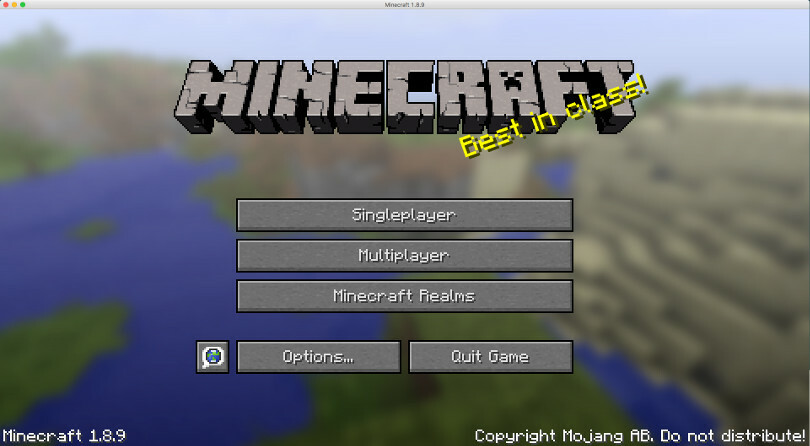
Minecraft ist ein Open-World-Sandbox-Spiel, in dem Sie Ihre eigene Welt mit unterschiedlichem Gelände und Elementen erstellen können. Minecraft bietet auch Multiplayer-Unterstützung, was bedeutet, dass Sie mit Ihren Freunden und Ihrer Familie in Ihrer erstellten Welt spielen können. Viele Benutzer haben jedoch berichtet, dass Minecraft Multiplayer auf dem PC-Problem nicht funktioniert.
Benutzer, die mit diesem Problem konfrontiert sind, können ihren Freund nicht in ihre Welt einladen oder sich ihrer Welt anschließen, und es gibt mehrere Gründe, aus denen das Problem ausgelöst werden kann, und einige von ihnen beinhalten eine instabile Internetverbindung, der Minecraft-Server ist ausgefallen, Unstimmigkeiten, die durch verursacht wurden Firewall, Fehler oder Störungen in Minecraft.
Wenn Sie mit Ihrem Minecraft dasselbe Problem haben, befolgen Sie die im folgenden Artikel genannten Lösungen und Problemumgehungen, um das Problem zu beheben.
Beheben Sie das Minecraft-Multiplayer-Problem
Es gibt mehrere Faktoren, aufgrund derer dieses Problem auftreten kann, und es gibt keine Möglichkeit zu sagen, was der genaue Grund in Ihrem Fall ist. Daher müssen Sie alle Lösungen befolgen und überprüfen, ob sie am besten funktionieren.
Lösung 1: Führen Sie eine grundlegende Fehlerbehebung durch
Fehler und Störungen können in jedem Spiel auftreten, und Minecraft ist da keine Ausnahme, und dies ist einer der Gründe, warum Sie mit diesem Problem konfrontiert sein könnten. Wenn diese Fehler vorübergehend sind, können sie behoben werden, indem Sie Ihr Spiel neu starten.
Wenn das Problem durch einen Neustart nicht behoben wird, hängt das Problem möglicherweise mit Ihrem Computersystem zusammen. Wenn dies der Fall ist, können Sie es umgehen, indem Sie Ihren Computer neu starten. Eine Sache, die Sie sicherstellen müssen, ist, dass Sie alle Anwendungen von Drittanbietern deaktiviert haben, da diese Anwendungen Diskrepanzen verursachen können, die das Problem auslösen könnten.
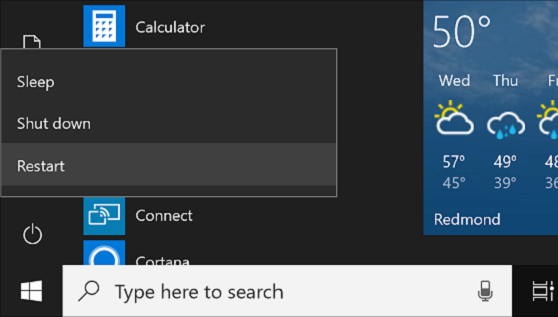
Lösung 2: Überprüfen Sie die Internetverbindung
Der Minecraft-Einzelspielermodus kann ohne Internet ausgeführt werden, aber um Multiplayer spielen zu können, benötigen Sie eine stabile und schnelle Internetverbindung. Überprüfen Sie, ob Ihre Verbindung über die richtige Bandbreite verfügt, andernfalls werden Sie auf solche Probleme stoßen und die beste Möglichkeit, dies zu überprüfen, indem Sie online verfügbare Dienste von Drittanbietern verwenden.
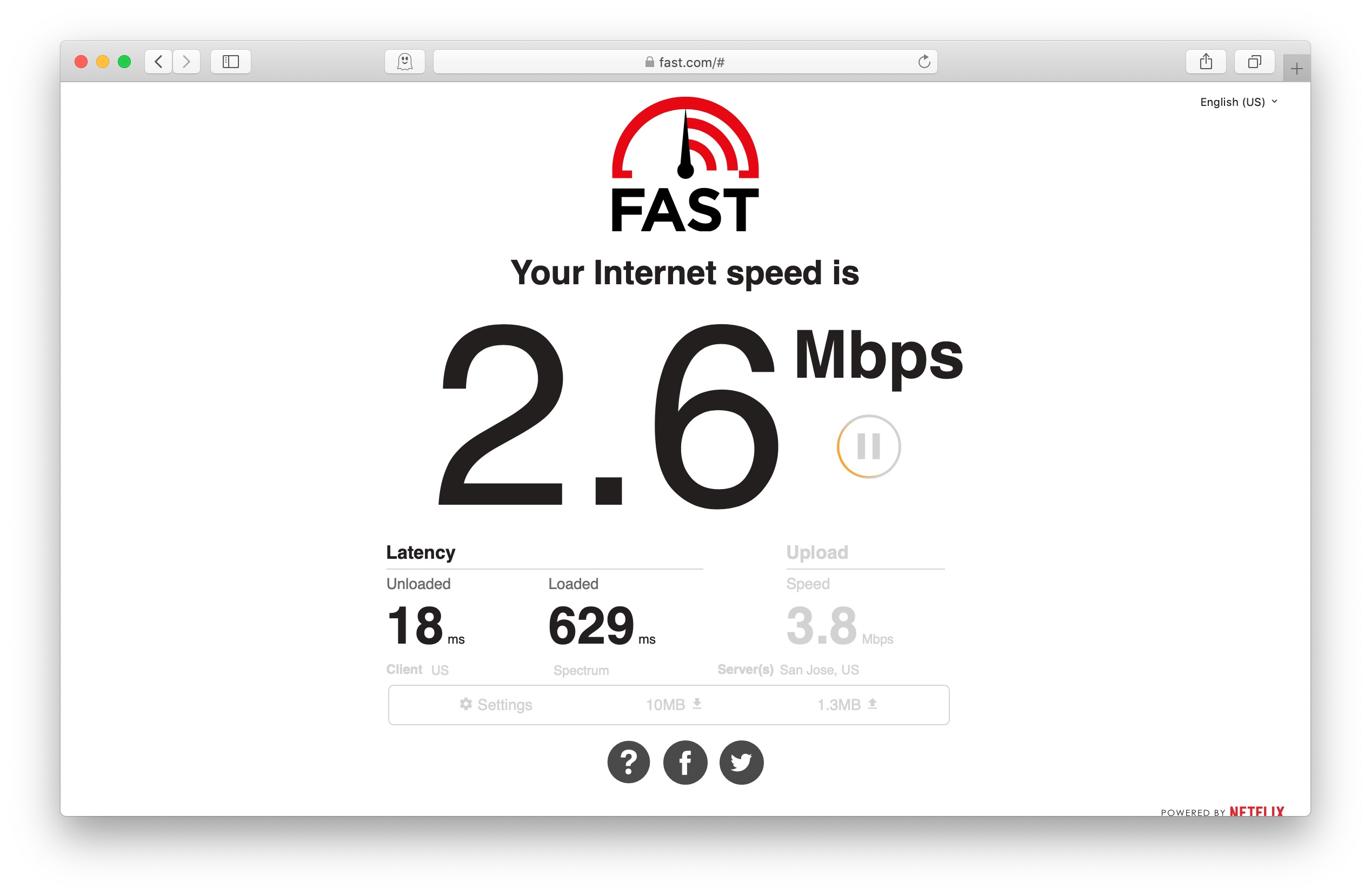
Sie können auch auf ein Ethernet-Kabel umsteigen, da es im Vergleich zu einer drahtlosen Verbindung eine schnellere und stabilere Internetverbindung bietet. Wenn dies auch nicht hilft, können Sie versuchen, Ihren Router oder Ihr Modem neu zu starten, um die Verbindung zurückzusetzen. Schalten Sie Ihren Router aus und entfernen Sie das Netzkabel. Lassen Sie ihn nun einige Minuten lang im Leerlauf, schließen Sie das Kabel an und schalten Sie den Router wieder ein. Überprüfen Sie, ob das Problem weiterhin besteht.
Lösung 3: Überprüfen Sie Minecraft Server
Jedes Multiplayer-Spiel, das über eine Serververbindung funktioniert, einschließlich Minecraft und Minecraft Multiplayer, das nicht auf dem PC funktioniert, kann auftreten, wenn die Spieleserver ausgefallen sind. Die Wahrscheinlichkeit, dass dies passiert, ist sehr gering, aber es ist eine der Möglichkeiten. Sie können nur auf das Spiel zugreifen, wenn die Server wieder online sind.

Um sicherzustellen, dass dies der Fall ist, können Sie zu den offiziellen Social-Media-Adressen von Mojang Studios gehen, um zu sehen, ob es Erwähnungen von Serverausfällen gibt, und wenn dies der Fall ist, überprüfen Sie die Ausfalldauer. Sie können den Serverstatus auch mit Diensten von Drittanbietern wie Down Detector überprüfen.
Lösung 4: Nehmen Sie Änderungen an den Datenschutzeinstellungen des Minecraft-Kontos vor
Gemäß der Minecraft-Datenschutzrichtlinie dürfen Personen unter 18 Jahren nicht im Mehrspielermodus spielen, und wenn Ihr Microsoft-Konto nicht Ihr korrektes Geburtsdatum enthält, können Sie sich diesem Problem stellen. Um das Microsoft-Konto zu beheben, zu überprüfen und Änderungen vorzunehmen, gehen Sie wie folgt vor:
- Öffnen Sie den Webbrowser auf Ihrem PC.
- Navigieren Sie zur offiziellen Microsoft-Webseite.
- Klicken Sie oben rechts auf Anmelden.

- Geben Sie die Anmeldeinformationen Ihres Microsoft-Kontos ein, das mit Minecraft verknüpft ist.
- Klicken Sie nun auf Ihre Info-Option in der oberen linken Ecke des Fensters.
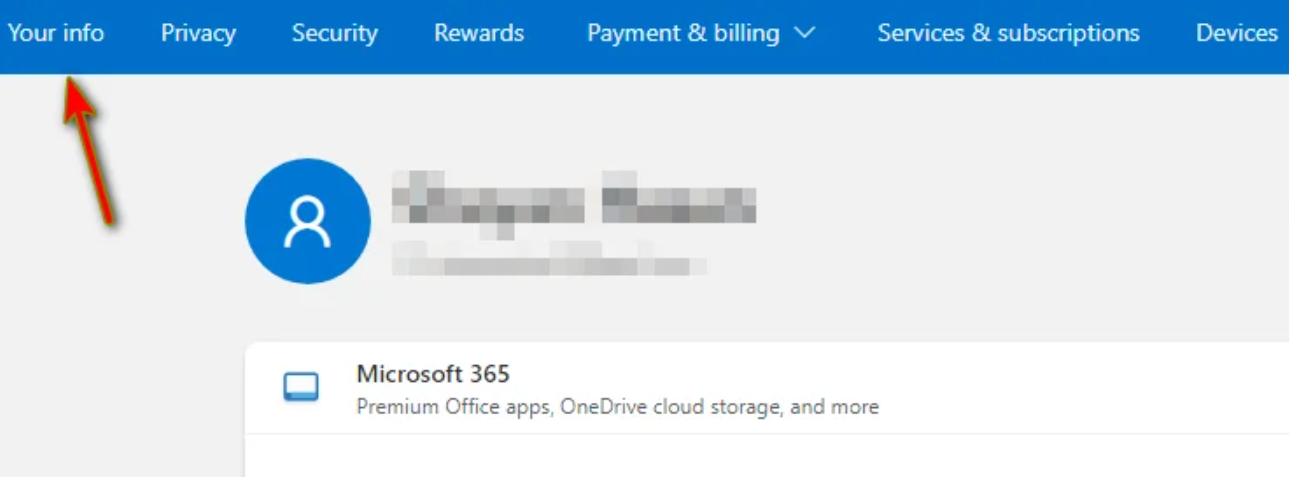
- Klicken Sie neben Kontoinformationen auf Kontoinformationen bearbeiten.

- Überprüfen Sie, ob Sie das richtige Geburtsdatum haben, und ändern Sie es andernfalls.
- Nachdem Sie die erforderlichen Änderungen vorgenommen haben, öffnen Sie Minecraft und überprüfen Sie das Problem.
Lösung 5: Minecraft über die Firewall-Einstellungen zulassen
Auf Formular-Websites gaben viele Benutzer an, dass ihr Problem dadurch verursacht wurde, dass die Firewall Minecraft daran gehindert hat, auf ihre Server zuzugreifen, und das Zulassen der Ausnahmeliste für die Minecraft-Firewall-Einstellung ihr Problem gelöst hat. Sie können dasselbe auch tun, indem Sie diese Anweisungen befolgen:
- Klicken Sie auf das Startmenü und gehen Sie zur Suchleiste.
- Geben Sie Windows-Sicherheit ein und öffnen Sie die erste Option aus der Liste der besten Übereinstimmungen.
- Klicken Sie im Menü auf der linken Seite auf Firewall und Netzwerkschutz.
- Suchen Sie nach App durch Firewall zulassen und klicken Sie darauf.
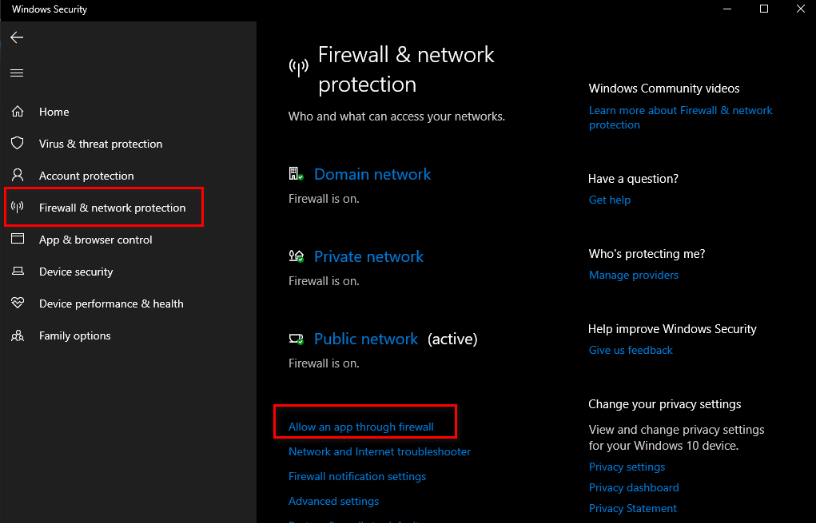
- Klicken Sie auf Einstellungen ändern und wählen Sie JA, wenn Sie dazu aufgefordert werden.
- Klicken Sie nun auf Andere App zulassen und finden Sie den Minecraft Launcher.

- Nachdem die App hinzugefügt wurde, klicken Sie auf OK, um die vorgenommenen Änderungen zu speichern und das Fenster Einstellungen zu schließen.
- Überprüfen Sie, ob das Problem weiterhin besteht.
Lösung 6: Installieren Sie Minecraft neu
Wenn keine der genannten Lösungen für Sie funktioniert hat, liegt das Problem möglicherweise in den Minecraft-Dateien und die einzige Möglichkeit, es durch Neuinstallation zu beheben. Zuerst müssen Sie Minecraft vollständig entfernen und dann eine neue Kopie davon installieren, und das sind die erforderliche Schritte:
- Öffnen Sie die Systemsteuerung über das Startmenü.
- Wählen Sie Programm deinstallieren.
- Finden Sie Minecraft aus der Liste der installierten Anwendungen.
- Klicken Sie darauf und wählen Sie die Option Deinstallieren.

- Befolgen Sie den Rest des Deinstallationsverfahrens.
- Öffnen Sie nach Abschluss den Microsoft Store.
- Laden Sie Minecraft herunter, installieren Sie es und prüfen Sie, ob das Problem weiterhin besteht.

Fazit
Minecraft ist eines der beliebtesten Spiele und mit der Option, es mit Ihren Freunden und Ihrer Familie zu spielen, ist dies ein weiteres großartiges Feature, das die Leute verwenden, aber einige stehen vor dem Problem, dass Minecraft Multiplayer auf dem PC nicht funktioniert. Wenn Sie einer dieser Benutzer sind, dann machen Sie sich keine Sorgen, wir haben alle möglichen Lösungen und ihre Schritte im folgenden Artikel aufgelistet, um das Problem zu lösen.